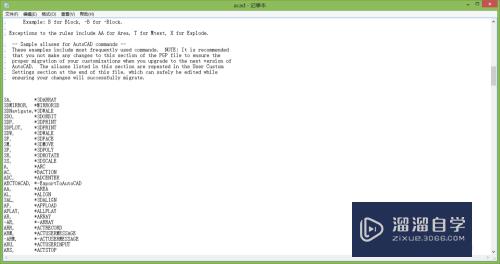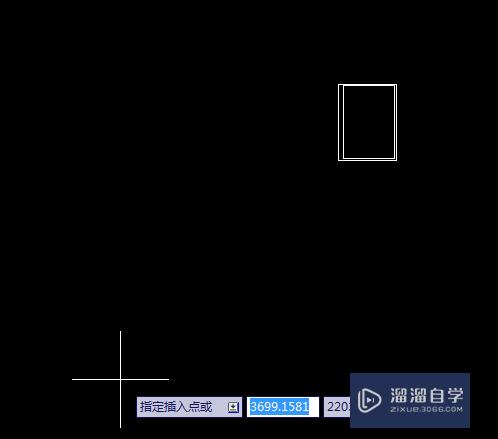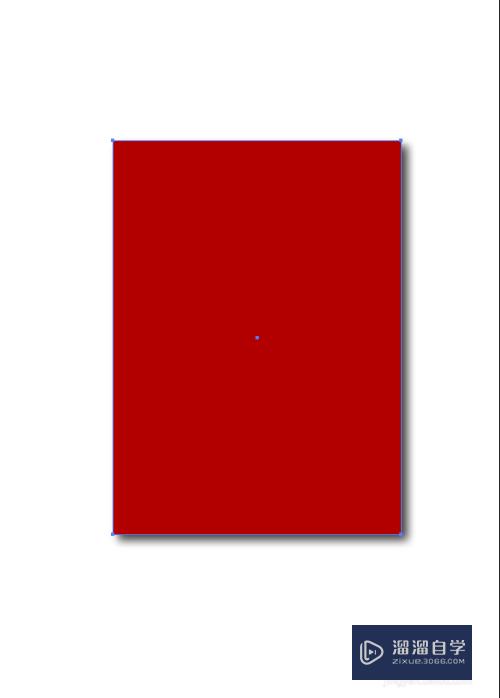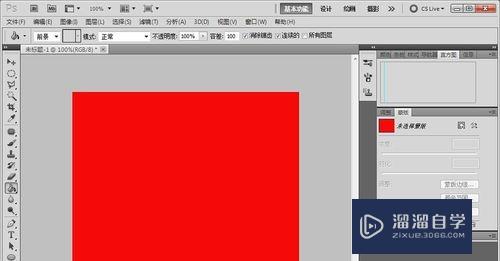CAD查看图纸怎么平移和缩放(cad查看图纸怎么平移和缩放的)优质
CAD是一款很实用的设计软件。有越来越多的人都在学习使用CAD。我们在查看图纸的时候。为了看的全面或者了解细节情况。都会进行多次缩放和平移。那么CAD查看图纸怎么平移和缩放?小渲来告诉大家。
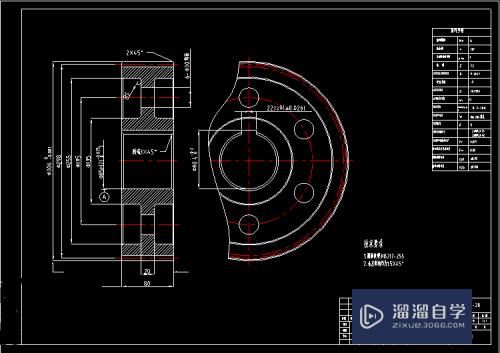
工具/软件
硬件型号:微软Surface Laptop Go
系统版本:Windows7
所需软件:CAD编辑器
方法/步骤
第1步
通过滚动滚轮缩小或放大。

第2步
通过按住滚轮并移动鼠标。可以任意方向平移视图。

第3步
通过双击滚轮。缩放至模型的范围。

第4步
直接输入命令ZOOM。框选要放大的区域。
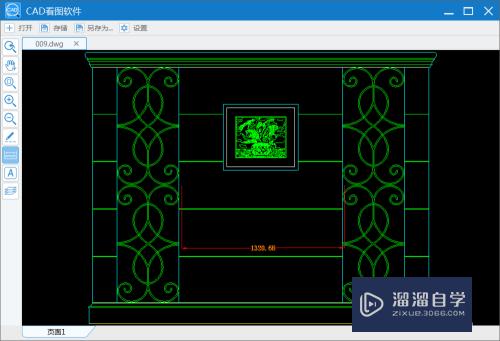
第5步
如果无法继续放大或平移。输入命令 REGEN(快捷键RE)。然后按 Enter 键。
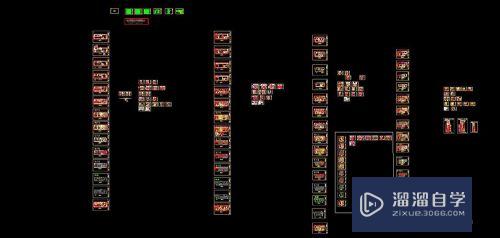
第6步
注意放大的时候。鼠标的位置很重要。我们要将鼠标当作放大镜。放在想要缩放的位置上。

以上关于“CAD查看图纸怎么平移和缩放(cad查看图纸怎么平移和缩放的)”的内容小渲今天就介绍到这里。希望这篇文章能够帮助到小伙伴们解决问题。如果觉得教程不详细的话。可以在本站搜索相关的教程学习哦!
更多精选教程文章推荐
以上是由资深渲染大师 小渲 整理编辑的,如果觉得对你有帮助,可以收藏或分享给身边的人
本文标题:CAD查看图纸怎么平移和缩放(cad查看图纸怎么平移和缩放的)
本文地址:http://www.hszkedu.com/66801.html ,转载请注明来源:云渲染教程网
友情提示:本站内容均为网友发布,并不代表本站立场,如果本站的信息无意侵犯了您的版权,请联系我们及时处理,分享目的仅供大家学习与参考,不代表云渲染农场的立场!
本文地址:http://www.hszkedu.com/66801.html ,转载请注明来源:云渲染教程网
友情提示:本站内容均为网友发布,并不代表本站立场,如果本站的信息无意侵犯了您的版权,请联系我们及时处理,分享目的仅供大家学习与参考,不代表云渲染农场的立场!